关于路由配置实验
实验报告路由器配置

实验二:路由器互连实验一、实验目的:1. 路由器1.、路由器2、路由器3互连。
2. 配置虚拟终端(telnet)。
二、实验要求:1.熟悉Cisco路由器模拟软件Cisco packet tracer的使用;2.利用该软件设计一个包含3个路由器、交换机的网络,网络拓扑、网络数量、路由器型号自定;3.根据所设计网络的结构,掌握网络规划方法。
三、实验步骤:1.首先在模拟器中构建出网络拓扑结构如下:2.在控制台微机的超级终端中分别配置路由器R1,R2,R3以下命令均以Router1为例配置主机名,配置模式口令格式如下:Router>enableRouter#config tRouter(config)#hostname Router1Router1(config)#enable secret 501Router1(config)#^Z配置接口(局域网和广域网)IP地址配置命令格式如下:Router1#config tRouter1(config)#int FastEthernet0/0Router1(config-if)#ip address 192.5.5.1 255.255.255.0Router1(config-if)#no shutdownRouter1(config-if)#^Z配置Router Rip协议命令格式如下:Router1#config tRouter1(config)#router ripRouter1(config-router)#network 192.5.5.0Router1(config-router)#network 201.100.11.0Router1(config-router)#^Z广域网接口协议配置命令格式如下:Router1#config tRouter1(config)#int Serial0/0/1Router1(config-if)#encapsulation hdlcRouter1(config-if)#bandwidth 64Router1(config-if)#^Z广域网接口时钟配置命令格式如下:Router1#config tRouter1(config)#int Serial0/0/1Router1(config-if)#clock rate 64000Router1(config-if)#^Z保存新的启动配置文件copy 命令格式如下:Router1#copy running-config startup-config路由器状态查看命令show常用格式如下:show interface[type slot/port]:该命令可以查看相关接口信息。
计算机网络实验路由配置

实验三路由配置[ 参考文件夹”文档“的”Packet_Tracer 图文教程”]第一部分:路由器静态路由配置【实验目的】1、掌握静态路由配置方法和技巧;2、掌握通过静态路由方式实现网络的连通性;3、熟悉广域网线缆的方式。
【实验背景】学校有新旧两个校区,每个校区是一个独立的局域网,为了使新旧校区能够正常相互通讯,共享资源。
每个校区出口利用一台路由器进行,两台路由器间学校申请了一条2M 的DDN 专线进行相连,要求做适当配置实现两个校区的正常相互访问。
技术原理:1、路由器属于网络层设备,能够根据IP 的信息,选择一条最佳路径,将数据报出去,实现不同网段的主机之间的互相访问。
路由器是根据路由表进行选路和转发的,而路由表里就是由一条条路由信息组成。
2、生成路由表主要有两种方法:手工配置和动态配置,即静态路由协议配置和动态路由协议配置。
3、静态路由是指网络管理员手工配置的路由信息。
4、静态路由除了具有简单、高效、可靠的有点外,它的另一个好处是网络安全性高。
5、缺省路由可以看做是静态路由的一种特殊情况。
当数据在查找路由表时,没有找到目标相匹配的路由表项时,为数据指定路由。
【实验步骤】新建packet tracer 拓扑图1、在路由器R1、R2上配置接口的IP地址和R1串口上的时钟频率;2、查看路由表生成的直连路由;3、在路由表R1、R2上配置静态路由;4、验证R1、R2 上的静态路由配置;5、将PC1、PC2 主机默认网关分别设置为路由器接口fa1/01 的IP 地址;6、PC1、PC2主机之间可以相互通信。
【实验设备】PC 2 台;Router-PT 可扩展路由2 台(Switch_2811 无V.35 线接口); Switch_2960 2 台;DCE 串口线;直连线;交叉线PC1IP :Submask :Gateway :PC2IP :Submask :Gateway :R1en conft hostname R1 int fa 1/0no shut ip address 192.168.1.1 255.255.255.0exitint serial 2/0no shutip address 192.168.3.1 255.255.255.0clock rate 64000 (必须配置时钟才可通信) endR2en conft hostname R2int fa 1/0 no shutip address 192.168.2.1 255.255.255.0exitint serial 2/0no shutip address 192.168.3.2 255.255.255.0no shutendR1 192.168.1.2 255.255.255.0 192.168.1.1192.168.2.2 255.255.255.0 192.168.2.1enconftip route 192.168.2.0 255.255.255.0 192.168.3.2endshow ip routeR2enconftip route 192.168.1.0 255.255.255.0 192.168.3.1endshow ip route第二部分:路由器RIP 动态路由配置【实验目的】1、掌握RIP 协议的配置方法;2、掌握查看通过动态路由协议RIP 学习产生的路由;3、熟悉广域网线缆的方式。
实验六路由器的基本配置

查看当前配置
在命令行界面中输入特定命令(如 "show running-config"),查看当 前路由器的配置信息。
VS
分析配置信息,了解路由器的网络接 口、IP地址、默认网关等设置情况。
配置网络接口
在命令行界面中输入特定命令(如 "interface"),进入网络接口配置模 式。
根据需要配置网络接口的参数,如IP 地址、子网掩码、网络类型等。
路由器还可以根据路由表 中的信息,选择最佳的路 径将数据包传输到目的地。
ABCD
路由器可以根据IP地址和 子网掩码等参数,将数据 包从一个网络转发到另一 个网络。
路由器在网络中还具有防 火墙的作用,可以过滤和 阻止恶意攻击和非法访问。
02
实验设备
路由器
路由器型号
Cisco 2911
路由器接口
提供多个以太网接口、串行接口等,用于连接不 同网络段。
检查路由器的电源是否已接通。
启动路由器
打开电脑,进入操作系统。
按下路由器的电源按钮,启动路由器。
进入命令行界面
在电脑的命令行终端(如Windows的 命令提示符或Linux的终端)中输入特 定命令(如"telnet"或"ssh"),连接 到路由器。
输入路由器的用户名和密码,登录到 路由器的命令行界面。
交叉线缆
详细描述
计算机用于运行Cisco Packet Tracer模拟软件,模 拟网络环境。
路由器是实验的核心设备, 用于实现数据包的转发和过 滤。
交叉线缆是连接路由器和计 算机的必要设备,用于实现 网络通信。
03
实验步骤
连接设备
确保路由器与电脑正确连接,使用网线将路由器的LAN口与电脑的网口连接起来 。
路由器的相关配置实验报告

路由器的相关配置实验报告
实验目的:
通过对路由器的相关配置进行实验,掌握路由器的基本配置以及网络连接的设置,同时了解各种配置命令的使用方法和意义,提高对网络配置的理解和实现能力。
实验内容:
1. 路由器的基本配置
1.1 进入路由器的管理界面
路由器的管理界面是通过浏览器访问路由器的IP地址来进入。
一般路由器的默认IP 地址为192.168.1.1,在浏览器中输入这个地址并按下回车键,便可以进入路由器的管理界面。
1.2 修改路由器的登录密码
路由器的管理界面中,一般都有账户和密码设置的选项。
默认的账户为admin,密码为空。
为了保证路由器的安全性,需要修改路由器的登录密码。
在管理界面中找到账户和密码的选项,输入原始的账户和密码后,输入新的密码并确认修改即可完成密码设置。
路由器的IP地址是用来与其他设备进行通信的。
为了让路由器能够正确地进行工作,需要设置路由器的IP地址。
在管理界面中找到IP地址设置的选项,输入需要设置的IP地址和子网掩码,并保存设置即可完成路由器IP地址的设置。
2. 网络连接的设置
2.1 设置DHCP服务
DHCP服务是负责为局域网内的设备分配IP地址的服务。
可以通过路由器的管理界面设置DHCP服务。
2.2 设置端口转发
端口转发是将路由器的端口映射到局域网内的某个设备上,从而实现对该设备的远程访问。
可以通过路由器的管理界面设置端口转发。
在端口转发的选项中,输入需要设置的端口号和协议类型,然后把对应的局域网内的设备的IP地址和对应的端口号设置好,保存设置即可完成端口转发的配置。
实验结论:。
实验3-路由器配置 实验报告

实验3-路由器配置实验报告实验3-路由器配置实验报告1、引言本实验旨在学习和掌握路由器的配置方法,包括基本配置、网络连接和路由协议的配置等。
通过本实验,能够了解路由器的工作原理和配置过程,掌握基本的网络设备配置技能。
2、路由器基本配置2.1 网络拓扑在本实验中,我们使用了以下网络拓扑:- 一台计算机作为路由器的管理电脑- 一台路由器(模拟器或实体路由器)2.2 路由器的基本配置步骤2.2.1 登录路由器使用管理电脑上的终端软件连接路由器,通过串口或网络连接。
2.2.2 进入特权模式在路由器终端中输入用户名和密码,进入路由器的特权模式。
2.2.3 配置路由器主机名使用命令`hostname <主机名>`配置路由器的主机名。
2.2.4 配置路由器管理IP地质使用命令`interface <接口名>`进入接口配置模式,然后使用命令`ip address <IP地质> <子网掩码>`配置路由器的管理IP地质。
2.2.5 配置路由器默认网关使用命令`ip default-gateway <默认网关IP地质>`配置路由器的默认网关。
2.2.6 保存配置使用命令`write`或`copy running-config startup-config`保存路由器配置。
3、路由器网络连接配置3.1 配置接口IP地质使用命令`interface <接口名>`进入接口配置模式,然后使用命令`ip address <IP地质> <子网掩码>`配置接口的IP地质。
3.2 配置接口状态使用命令`interface <接口名>`进入接口配置模式,然后使用命令`no shutdown`启用接口。
3.3 配置静态路由使用命令`ip route <目的网络> <子网掩码> <下一跳IP地质>`配置静态路由,将数据包发送到下一跳路由器。
实验5-6--路由器基本配置和静态路由配置实验
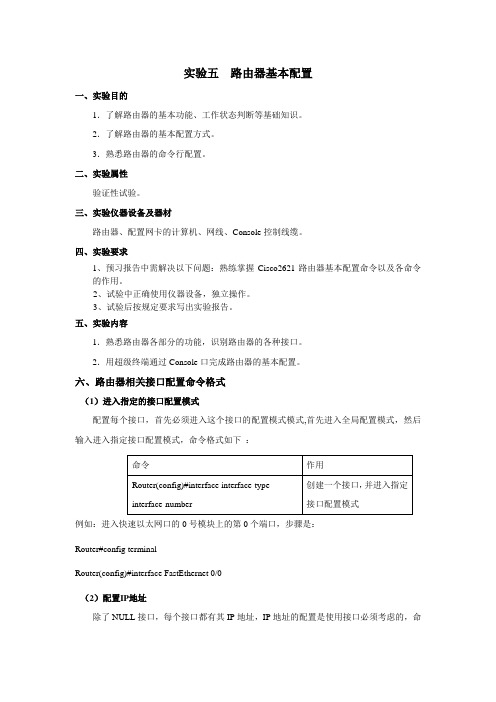
实验五路由器基本配置一、实验目的1.了解路由器的基本功能、工作状态判断等基础知识。
2.了解路由器的基本配置方式。
3.熟悉路由器的命令行配置。
二、实验属性验证性试验。
三、实验仪器设备及器材路由器、配置网卡的计算机、网线、Console控制线缆。
四、实验要求1、预习报告中需解决以下问题:熟练掌握Cisco2621路由器基本配置命令以及各命令的作用。
2、试验中正确使用仪器设备,独立操作。
3、试验后按规定要求写出实验报告。
五、实验内容1.熟悉路由器各部分的功能,识别路由器的各种接口。
2.用超级终端通过Console口完成路由器的基本配置。
六、路由器相关接口配置命令格式(1)进入指定的接口配置模式配置每个接口,首先必须进入这个接口的配置模式模式,首先进入全局配置模式,然后输入进入指定接口配置模式,命令格式如下:例如:进入快速以太网口的0号模块上的第0个端口,步骤是:Router#config terminalRouter(config)#interface FastEthernet 0/0(2)配置IP地址除了NULL接口,每个接口都有其IP地址,IP地址的配置是使用接口必须考虑的,命令如下:(3)配置最大传输单元MTU最大传输单元MTU是IP报文的特性,它的取值范围是64-65535字节,设定命令如下所示:(4)关闭和重启接口在需要的时候,接口必须被关闭,比如在接口上更换电缆,然后再重新启动接口。
用shutdown命令来关闭端口,用no shutdown 命令来重新启动该接口,如:Router(config)#interface fa0/0 #进入接口配置模式Router(config-if)#shutdown #关闭接口Router(config-if)# no shutdown #重启接口七、实验步骤1、通过Console口搭建本地配置环境在路由器第一次使用的时候,必须采用通过Console口方式对路由器进行配置,具体的操作步骤如下:第一步:如下图所示,将一字符终端或者计算机的串口通过标准的RS232电缆和路由器的Console口(也叫配置口)连接。
路由器的基本配置实验报告

路由器的基本配置实验报告范本:1. 实验目的本实验旨在介绍路由器的基本配置方法,通过配置路由器以实现网络连接和数据传输。
2. 实验材料- 一台路由器设备- 一台电脑或终端设备- 网络线3. 实验步骤3.1 连接路由器和电脑将路由器通过网络线连接到电脑的以太网接口。
3.2 打开路由器配置界面在浏览器中输入路由器默认的管理地址,通常为192.168.1.1或192.168.0.1,回车后打开路由器的配置界面。
3.3 登录路由器输入路由器的默认用户名和密码进行登录。
常见的默认用户名为admin,密码为空或为admin。
3.4 更改管理密码为了增加安全性,第一次登录成功后,应立即更改管理密码。
在管理界面中找到账户设置或密码修改选项,并按照提示更改密码。
3.5 配置无线网络在无线设置选项中,配置无线网络名称(SSID)和密码。
3.6 WAN口设置在WAN口设置中,根据实际网络环境选择相应的联网方式,如动态IP、静态IP、PPPoE等,并填写相关信息。
3.7 LAN口设置在LAN口设置中,可以设置路由器的内部网络地址和子网掩码。
通常情况下,不需要修改默认设置。
3.8 配置端口转发如果需要在内网中访问外部网络服务,可以通过端口转发功能进行配置。
在端口转发选项中,按照需要添加相关规则。
4. 实验结果经过以上配置步骤,路由器将实现正常的网络连接和数据传输功能。
5. 总结与讨论通过本实验,我们学习了路由器的基本配置方法,包括登录路由器、修改管理密码、配置无线网络、设置WAN口和LAN口等。
这些配置对于建立和管理一个安全、稳定的网络环境至关重要。
附件:本文档没有涉及任何附件。
法律名词及注释:本文档所涉及的法律名词及注释均依据当地法律规定。
请根据您所在地的法律法规进行相关解释和执行。
路由配置实验报告
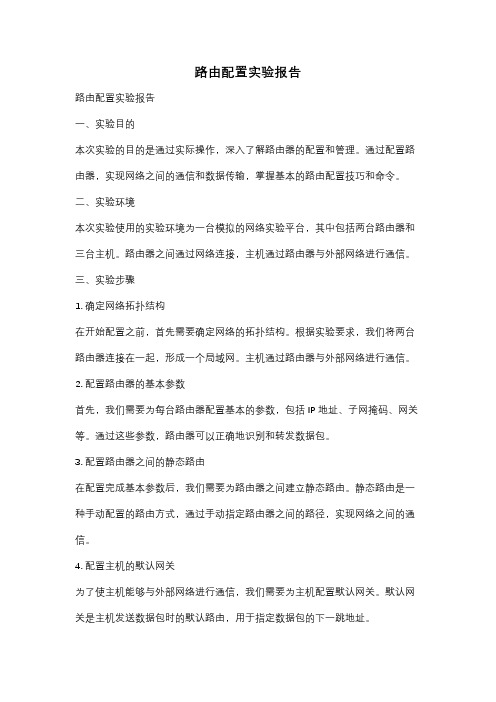
路由配置实验报告路由配置实验报告一、实验目的本次实验的目的是通过实际操作,深入了解路由器的配置和管理。
通过配置路由器,实现网络之间的通信和数据传输,掌握基本的路由配置技巧和命令。
二、实验环境本次实验使用的实验环境为一台模拟的网络实验平台,其中包括两台路由器和三台主机。
路由器之间通过网络连接,主机通过路由器与外部网络进行通信。
三、实验步骤1. 确定网络拓扑结构在开始配置之前,首先需要确定网络的拓扑结构。
根据实验要求,我们将两台路由器连接在一起,形成一个局域网。
主机通过路由器与外部网络进行通信。
2. 配置路由器的基本参数首先,我们需要为每台路由器配置基本的参数,包括IP地址、子网掩码、网关等。
通过这些参数,路由器可以正确地识别和转发数据包。
3. 配置路由器之间的静态路由在配置完成基本参数后,我们需要为路由器之间建立静态路由。
静态路由是一种手动配置的路由方式,通过手动指定路由器之间的路径,实现网络之间的通信。
4. 配置主机的默认网关为了使主机能够与外部网络进行通信,我们需要为主机配置默认网关。
默认网关是主机发送数据包时的默认路由,用于指定数据包的下一跳地址。
5. 进行网络测试在完成路由器和主机的配置后,我们需要进行网络测试,验证配置的正确性。
通过向外部网络发送数据包,并观察数据包的传输情况,我们可以判断路由器的配置是否成功。
四、实验结果经过以上步骤的配置和测试,我们成功地建立了两台路由器之间的网络连接,并实现了主机与外部网络的通信。
通过网络测试,我们发现数据包可以正常地传输,网络延迟较低,网络稳定性较好。
五、实验总结通过本次实验,我们深入了解了路由器的配置和管理。
通过配置路由器和主机的参数,我们成功地建立了网络连接,并实现了数据的传输和通信。
在实验过程中,我们掌握了基本的路由配置技巧和命令,提高了对网络配置和管理的理解和能力。
六、实验心得本次实验让我深入了解了路由器的配置和管理,提高了对网络的理解和认识。
实验3-路由器配置 实验报告

实验3-路由器配置实验报告实验3-路由器配置实验报告1.实验目的本实验旨在帮助学生掌握路由器的基本配置知识,并通过实际操作加深对路由器配置的理解。
2.实验材料- 一台路由器(型号:X)- 一台电脑- 网线3.实验步骤3.1 路由器连接将路由器与电脑通过网线连接,确保连接稳定。
3.2 登录路由器打开浏览器,在地质栏输入路由器默认的管理界面地质(通常为192.168.1.1),按下回车键访问。
3.3 登录认证填写路由器的管理账号和密码,登录按钮进行登录认证。
3.4 路由器基本设置在路由器管理界面中,找到基本设置选项。
3.4.1 修改路由器名称路由器名称选项,输入新的路由器名称,保存设置。
3.4.2 设置管理员密码管理员密码选项,输入新的管理员密码,保存设置。
3.4.3 设置LAN(局域网)口IP地质LAN口设置选项,输入新的LAN口IP地质和子网掩码,保存设置。
3.4.4 设置WAN(广域网)口配置WAN口设置选项,选择连接类型(如DHCP、PPPoe等),根据实际需求输入相关参数,保存设置。
3.5 网络设置在路由器管理界面中,找到网络设置选项。
3.5.1 设置静态IP如果需要为特定设备分配静态IP,静态IP设置选项,输入设备的MAC地质和IP地质,保存设置。
3.5.2 设置端口转发如果需要将特定端口映射到特定设备上,端口转发设置选项,输入端口号和设备IP地质,保存设置。
3.5.3 设置DMZ主机如果需要将整个LAN段映射到特定设备上,DMZ主机设置选项,输入设备的IP地质,保存设置。
4.实验结果经过以上步骤配置后,路由器的基本设置已完成。
5.实验总结通过本实验,我们掌握了路由器的基本配置方法,了解了如何设置路由器名称、管理员密码、LAN口IP地质、WAN口配置等。
附件:本文档无附件。
法律名词及注释:- 管理账号:路由器管理界面的账号,用于登录认证并进行路由器配置。
- 管理密码:路由器管理界面的密码,用于登录认证并进行路由器配置。
实验3-路由器配置 实验报告

实验3-路由器配置实验报告实验 3 路由器配置实验报告一、实验目的本次实验的主要目的是让我们熟悉和掌握路由器的基本配置方法,包括网络地址的分配、路由协议的设置、访问控制列表的配置等,从而能够搭建和管理一个简单的网络环境,提高我们对网络原理和技术的理解和应用能力。
二、实验环境1、硬件环境若干台计算机路由器设备(型号:_____)2、软件环境操作系统:Windows 10终端模拟软件:SecureCRT三、实验原理1、路由器的作用路由器是网络中的核心设备,负责连接不同的网络,并根据网络地址和路由协议选择最佳的路径来转发数据包,实现不同网络之间的通信。
2、 IP 地址分配为了使网络中的设备能够相互通信,需要为每个设备分配唯一的 IP 地址。
IP 地址分为网络地址和主机地址两部分,通过子网掩码来划分。
3、路由协议常见的路由协议有静态路由和动态路由。
静态路由需要手动配置每一条路由信息,适用于小型网络;动态路由协议如 RIP、OSPF 等可以自动学习和更新路由信息,适用于大型复杂网络。
4、访问控制列表访问控制列表(ACL)用于控制网络中的数据包流量,根据源地址、目的地址、端口号等条件对数据包进行过滤和允许或拒绝操作。
四、实验步骤1、连接设备将计算机通过串口线或网线连接到路由器的相应接口,并打开终端模拟软件建立连接。
2、进入特权模式在终端中输入用户名和密码登录路由器,然后输入“enable”命令进入特权模式。
3、配置接口 IP 地址进入接口配置模式,例如“interface ethernet 0/0”。
配置 IP 地址和子网掩码,如“ip address 19216811 2552552550”。
4、配置静态路由使用“ip route”命令配置静态路由,例如“ip route 19216820 2552552550 19216812”,表示目标网络为 19216820/24,下一跳地址为19216812。
5、配置动态路由协议(以 RIP 为例)启用 RIP 协议,输入“router rip”。
路由器的配置实验完整报告

路由器的配置实验完整报告1. 实验目的本实验旨在通过配置路由器,了解路由器的工作原理和实际应用,并掌握路由器的基本操作和配置方法。
2. 实验环境本实验使用Cisco Packet Tracer网络仿真工具进行配置实验,使用的路由器型号为Cisco ISR G2。
3. 实验步骤3.1 配置路由器基本信息首先,连接路由器并进入用户模式。
然后,使用命令行界面(CLI)进入特权模式,并输入以下命令配置路由器的基本信息:hostname Router1 // 设置路由器名称为Router1enable secret cisco123 // 设置特权模式密码为cisco123line console 0 // 进入控制台线路配置模式password console123 // 设置控制台登录密码为console123login // 允许控制台登录exit // 退出控制台线路配置模式line vty 0 4 // 进入虚拟终端线路配置模式password vty123 // 设置虚拟终端登录密码为vty123login // 允许虚拟终端登录exit // 退出虚拟终端线路配置模式interface gigabitethernet0/0 // 进入接口配置模式ip address 192.168.1.1 255.255.255.0 // 设置接口IP地址和子网掩码no shutdown // 激活接口exit // 退出接口配置模式ip route 0.0.0.0 0.0.0.0 192.168.1.254 // 添加默认路由,指向下一跳地址3.2 配置动态路由协议为了使路由器能够自动学习和选择最佳路由路径,我们需要配置动态路由协议。
在本实验中,我们使用RIPv2协议作为演示。
首先,进入路由器配置模式,并输入以下命令配置RIPv2:router rip // 进入RIPv2路由器配置模式version 2 // 设置RIPv2版本为2network 192.168.1.0 // 配置本地网络地址no auto-summary // 禁止自动总结网络路由exit // 退出RIPv2路由器配置模式3.3 配置NAT转换NAT(网络地址转换)是一种常用的网络转换技术,用于将私有IP 地址转换为公共IP地址,为内部网络提供对外访问能力。
实验12 静态路由配置
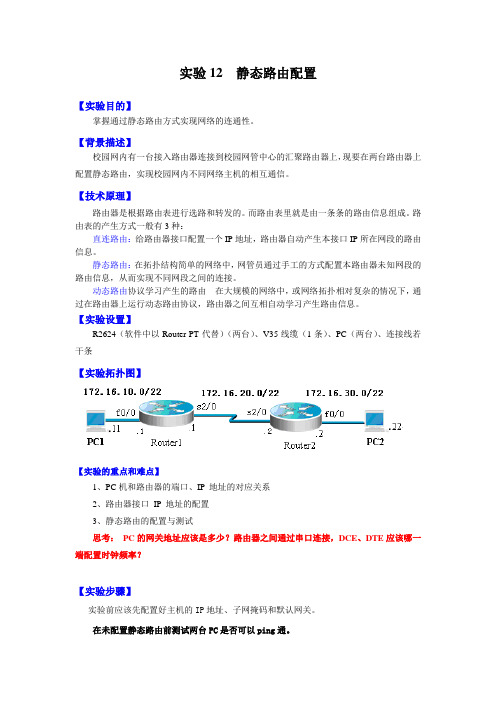
实验12 静态路由配置【实验目的】掌握通过静态路由方式实现网络的连通性。
【背景描述】校园网内有一台接入路由器连接到校园网管中心的汇聚路由器上,现要在两台路由器上配置静态路由,实现校园网内不同网络主机的相互通信。
【技术原理】路由器是根据路由表进行选路和转发的。
而路由表里就是由一条条的路由信息组成。
路由表的产生方式一般有3种:直连路由:给路由器接口配置一个IP地址,路由器自动产生本接口IP所在网段的路由信息。
静态路由:在拓扑结构简单的网络中,网管员通过手工的方式配置本路由器未知网段的路由信息,从而实现不同网段之间的连接。
动态路由协议学习产生的路由在大规模的网络中,或网络拓扑相对复杂的情况下,通过在路由器上运行动态路由协议,路由器之间互相自动学习产生路由信息。
【实验设置】R2624(软件中以Router-PT代替)(两台)、V35线缆(1条)、PC(两台)、连接线若干条【实验拓扑图】【实验的重点和难点】1、PC机和路由器的端口、IP 地址的对应关系2、路由器接口IP 地址的配置3、静态路由的配置与测试思考:PC的网关地址应该是多少?路由器之间通过串口连接,DCE、DTE应该哪一端配置时钟频率?【实验步骤】实验前应该先配置好主机的IP地址、子网掩码和默认网关。
在未配置静态路由前测试两台PC是否可以ping通。
1、配置第一台路由器的主机名为R1,在路由器R1上配置接口的IP地址和串口上的时钟频率。
2、验证测试:验证R1接口的配置。
3、在路由器R1上配置静态路由。
R1(config)#ip route 目标网络的地址下一跳接口的地址或:R1(config)#ip route 目标网络的地址本设备的出口的接口4、验证测试:验证R1上的静态路由配置。
5、配置第二台路由器的主机名为R2,在路由器R2上配置接口的IP地址。
6、验证测试:验证路由器接口的配置。
7、在路由器R2上配置静态路由。
8、验证测试:验证R2上的静态路由配置。
实验1. 配置静态路由

实验1. 静态路由基础配置1 应用背景管理员可以通过手工的方法在路由器中直接配置路由表,这就是静态路由。
虽然静态路由不适合于在大的网络中使用,但是由于静态路由简单、路由器负载小、安全性高等原因,现在在ISP、金融、证券等单位经常被使用。
2 实验目的通过本实验,掌握以下技能:◆路由表的概念◆命令ip route的使用,以及静态路由跟下一条地址和接口◆根据需求正确的配置静态路由◆掌握验证静态路由的命令3 设备需求:思科路由器 3640 三台4 实验拓扑:Hlsz_R1Hlsz_R3Hlsz_R2LOOPBACK 0Ip add 1.1.1.1/32LOOPBACK 0Ip add 3.3.3.3/32成都互联神州网络技术培训S2/0S2/0S2/1S2/15 实验步骤5.1、静态路由配置静态路由让R1 loopback 0:1.1.1.1/24、R2 loopback 0:2.2.2.2/24、R3 loopback 0:3.3.3.3/24能够相互通信5.1.1、基本配置配置接口IP地址,保证直连链路的互通R1(config)#int loopback0R1(config-if)#ip address 1.1.1.1 255.255.255.0R1(config)#int s2/0R1(config-if)#ip address 12.1.1.1 255.255.255.0R1(config-if)#no shutdownR2(config)#int loopback0R2(config-if)#ip address 2.2.2.2 255.255.255.0R2(config)#int s2/0R2(config-if)#clock rate 64000 /DCE端配置时钟速率R2(config-if)#ip address 12.1.1.2 255.255.255.0R2(config-if)#no shutdownR2(config)#int s2/1R2(config-if)#clock rate 64000 /DCE端配置时钟速率R2(config-if)#ip address 23.1.1.2 255.255.255.0R2(config-if)#no shutdownR3(config)#int loopback0R3(config-if)#ip address 3.3.3.3 255.255.255.0R3(config)#int s2/1R3(config-if)#ip address 23.1.1.3 255.255.255.0R3(config-if)#no shutdown5.1.2、配置静态路由静态路由指向下一跳地址R1(config)#ip route 3.3.3.0 255.255.255.0 12.1.1.2R1(config)#ip route 2.2.2.0 255.255.255.0 12.1.1.2R1(config)#ip route 23.1.1.0 255.255.255.0 12.1.1.2/在R1上配置静态路由分别到网段:23.1.1.0、3.3.3.0和2.2.2.0,采用下一跳IP地址的形式,注意IP:12.1.1.2是R2上S2/0接口IP地址。
计算机网络路由器配置实验

计算机网络路由器配置实验计算机网络路由器配置实验一、实验目的本实验旨在学习和掌握计算机网络中路由器的基本配置及相关操作。
二、实验器材⒈路由器设备。
⒉电源线。
⒊以太网线。
⒋计算机。
三、实验内容⒈路由器基本设置⑴认识路由器面板及其各个接口。
⑵将路由器与计算机通过以太网线连接。
⑶打开计算机终端进行路由器登录。
⑷配置路由器的基本参数,如IP地质、子网掩码、默认网关等。
⒉路由器静态路由配置⑴理解静态路由的工作原理。
⑵在路由器上配置静态路由表。
⑶测试静态路由的可达性。
⒊路由器动态路由配置⑴理解动态路由的工作原理。
⑵在路由器上启用动态路由。
⑶配置路由器与邻居路由器之间的邻居关系。
⑷测试动态路由的可达性。
⒋路由器网络地质转换配置⑴理解网络地质转换(NAT)的概念。
⑵在路由器上配置NAT。
⑶配置NAT的转换规则。
⑷测试NAT的转换效果。
四、实验步骤⒈首先,将路由器设备插上电源线,并连接计算机和路由器设备的以太网口,确保连接稳定。
⒉打开计算机终端,通过SSH或Telnet等方式登录路由器设备。
⒊配置路由器的基本参数,如IP地质、子网掩码、默认网关等。
这些参数可以根据实验需求和网络拓扑进行相应的设置。
⒋配置静态路由表,添加相关的路由条目,指定下一跳的地质和出接口。
⒌测试静态路由的可达性,通过ping命令或traceroute命令测试是否可以到达目标网络。
⒍启用动态路由协议,如OSPF或BGP等。
⒎配置路由器与邻居路由器之间的邻居关系,以建立动态路由的邻居关系。
⒏测试动态路由的可达性,通过ping命令或traceroute命令测试动态路由的转发情况。
⒐配置NAT,设置内外网地质的转换规则,并启用NAT功能。
⒑测试NAT的转换效果,通过内网设备访问外部网络,验证NAT的转换是否正确。
五、实验结果根据实验步骤的操作,测试并记录实验的结果。
包括路由器配置、静态路由、动态路由和NAT等方面的结果。
附件:附上实验相关的配置文件、命令输出结果和截图等。
路由器基本配置实验报告

路由器基本配置实验报告路由器基本配置实验报告一:实验目的本实验旨在掌握路由器基本配置的操作步骤,包括IP地址配置、路由协议配置等内容。
二:实验环境1. 实验设备:一台路由器2. 实验软件:路由器配置工具三:实验步骤1. 网络拓扑设计在实验室环境中,设置一个简单的拓扑结构,包括一个局域网和一个广域网。
局域网内有两台主机,广域网通过路由器与局域网连接。
2. 路由器基本设置1) 连接路由器将计算机与路由器通过网线连接,并确认连接正常。
2) 登录路由器打开配置工具,输入路由器的IP地址,并输入管理员账号密码登录路由器的管理界面。
3) 修改管理员密码在路由器管理界面中,找到系统设置选项,修改管理员密码以保证安全性。
4) 配置设备名称在路由器管理界面中,找到设备名称设置选项,将设备名称修改为用户定义的名称。
5) 配置IP地址在路由器管理界面中,找到接口配置选项,为路由器的各个接口配置合适的IP地址。
6) 保存配置在路由器管理界面中,找到配置保存选项,保存已经修改的配置。
3. 路由协议配置1) 静态路由配置在路由器管理界面中,找到静态路由设置选项,为路由器配置静态路由项,使得路由器能够正确地转发数据包。
2) 动态路由配置在路由器管理界面中,找到动态路由设置选项,选择适合的路由协议并进行配置,实现路由器的动态路由功能。
四:实验结果经过以上步骤的操作,成功完成了路由器基本配置。
通过测试,发现路由器能够正确地转发数据包,并且实现了动态路由功能。
五:本文档涉及附件本文档没有涉及附件。
六:法律名词及注释1. IP地址:Internet Protocol Address的缩写,指互联网协议地址。
每台连接到互联网的设备都需要拥有唯一的IP地址,用于标识设备在网络中的位置。
2. 静态路由:由网络管理员手动配置的路由,其中每条路由包含目标网络和下一跳路由器的信息。
3. 动态路由:由路由器通过某种路由协议自动学习和更新的路由信息,能够根据网络拓扑的变化进行自适应调整。
路由器配置实验报告

路由器配置实验报告一、实验目的本次实验的主要目的是熟悉路由器的基本配置方法,掌握如何通过命令行界面(CLI)对路由器进行设置,以实现网络的连接和通信。
通过实际操作,深入理解路由器在网络中的作用,以及相关网络参数的配置和优化。
二、实验设备1、路由器:Cisco 2911 路由器一台2、计算机:若干台,用于连接路由器进行配置操作3、网线:若干条三、实验原理路由器是网络中的核心设备,负责将不同网络之间的数据进行转发。
通过配置路由器的接口地址、路由协议、访问控制列表等参数,可以实现网络的互联互通和安全控制。
四、实验步骤1、连接设备将计算机通过网线与路由器的以太网接口相连。
打开计算机的终端软件(如SecureCRT 或Putty),设置连接参数,如波特率、数据位、停止位等,以建立与路由器的通信。
2、进入特权模式在终端软件中输入用户名和密码,登录到路由器。
输入“enable”命令,进入特权模式,此时命令提示符变为“”。
3、进入全局配置模式在特权模式下输入“configure terminal”命令,进入全局配置模式,命令提示符变为“(config)”。
4、配置路由器主机名输入“hostname Router1”命令,将路由器的主机名设置为“Router1”。
5、配置接口地址输入“interface GigabitEthernet0/0”命令,进入千兆以太网接口 0/0 的配置模式。
输入“ip address 19216811 2552552550”命令,为该接口配置 IP 地址19216811 和子网掩码 2552552550。
输入“no shutdown”命令,启用该接口。
按照同样的方法,配置其他接口的地址,如 GigabitEthernet0/1 接口的 IP 地址为 10001 ,子网掩码为 255000 。
6、配置静态路由输入“ip route 1721600 25525500 10002”命令,设置一条静态路由,将目标网络 1721600/16 的数据包通过下一跳地址 10002 进行转发。
实验报告-路由器的基本配置

实验报告-路由器的基本配置实验报告-路由器的基本配置1、实验目的本实验旨在掌握路由器的基本配置方法,包括IP地质的配置、静态路由的配置、NAT的配置等。
2、实验设备本实验所使用的设备如下:- 1台路由器(型号:)- 1台电脑- 网线若干3、实验步骤3.1 路由器的物理连接将路由器与电脑通过网线连接,确保连接稳定。
3.2 路由器的基本配置3.2.1 登录路由器打开浏览器,在地质栏中输入路由器的IP地质(如192.168.1.1),按下回车键进入路由器的登录界面。
输入正确的用户名和密码,登录。
3.2.2 配置IP地质在路由器的管理界面中,找到网络设置选项。
根据实际网络环境的要求,配置路由器的IP地质。
局域网IP地质.192.168.1.1子网掩码.255.255.255:03.2.3 配置静态路由在路由器的管理界面中,找到路由配置选项。
根据实际网络环境的要求,配置静态路由表,实现不同网络之间的互联。
示例:目标网络.192.168.2:0下一跳.192.168.1.23.2.4 配置NAT在路由器的管理界面中,找到NAT配置选项。
根据实际网络环境的要求,配置NAT,实现内网IP地质转换为公网IP地质访问互联网。
示例:内网IP地质.192.168.1:0公网IP地质:X:X:X:X4、实验结果经过配置后,路由器的基本功能得到了实现。
通过配置IP地质,网络设备可以彼此通信。
通过配置静态路由和NAT,不同网络之间可以互联,并且内网设备可以访问互联网。
5、实验心得本实验中,我深入了解了路由器的基本配置方法,通过实际操作,收获了一定的实验经验。
附件:无法律名词及注释:1、IP地质:Internet Protocol Address的缩写,是指互联网协议地质,用于给网络中的设备分配唯一的标识。
IP地质分为公网IP地质和私网IP地质两种类型。
2、子网掩码:Subnet Mask的缩写,用于划分IP地质的网络和主机部分。
路由器基本配置实验
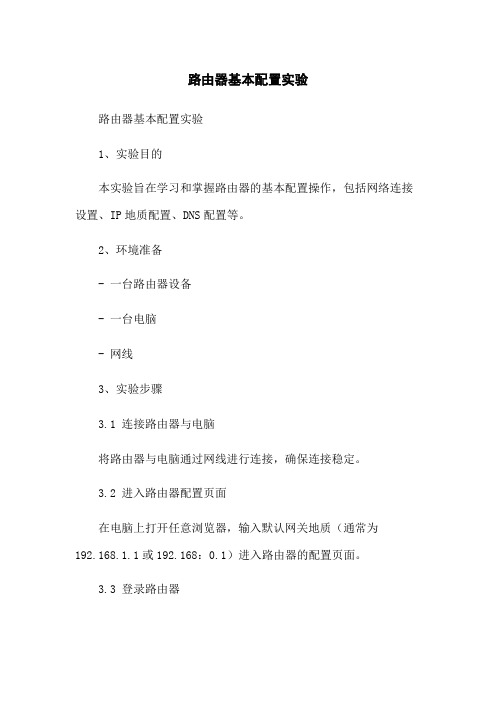
路由器基本配置实验路由器基本配置实验1、实验目的本实验旨在学习和掌握路由器的基本配置操作,包括网络连接设置、IP地质配置、DNS配置等。
2、环境准备- 一台路由器设备- 一台电脑- 网线3、实验步骤3.1 连接路由器与电脑将路由器与电脑通过网线进行连接,确保连接稳定。
3.2 进入路由器配置页面在电脑上打开任意浏览器,输入默认网关地质(通常为192.168.1.1或192.168:0.1)进入路由器的配置页面。
3.3 登录路由器在配置页面上输入路由器的登录用户名和密码,通常默认用户名为admin,密码为空或默认为admin。
3.4 检查网络连接在路由器配置页面中,找到“WAN”或“网络连接”选项,检查网络连接状态是否正常。
如果需要配置连接方式,按照网络运营商提供的信息进行设置。
3.5 配置局域网IP地质在路由器配置页面中,找到“LAN”或“局域网设置”选项,设置路由器的局域网IP地质、子网掩码等参数。
通常推荐将默认的IP地质修改为其他地质,避免与其他设备冲突。
3.6 配置DHCP服务在路由器配置页面中,找到“DHCP服务”选项,启用DHCP服务,设置IP地质池的起始地质和结束地质。
这样可以自动分配IP 地质给连接到路由器的设备。
3.7 配置DNS服务器在路由器配置页面中,找到“DNS”或“域名服务器”选项,设置主DNS服务器和备用DNS服务器的地质。
可以使用运营商提供的DNS地质,也可以使用其他公共的DNS服务器地质。
3.8配置无线网络(可选)如果路由器支持无线网络功能,可以在路由器配置页面中找到相应选项,设置无线网络的名称(SSID)、加密方式和密码等。
3.9保存并应用配置在路由器配置页面中,找到“保存”或“应用”按钮,保存并应用配置。
4、实验总结通过本次实验,我们学习并掌握了路由器的基本配置操作,包括网络连接设置、IP地质配置、DNS配置等。
这些基本配置对于路由器正常运行和连接到互联网非常重要。
实验五 路由器的基本配置

实验五路由器的基本配置第一部分一、实验名称使用命令行界面。
二、实验目的掌握路由器命令行各种操作模式的区别,以及模式之间的切换。
三、背景描述你是某公司新进的网管,公司要求你熟悉网络产品,公司采用全系列锐捷网络产品,首先要求你登录路由器,了解、掌握路由器的命令行操作。
四、技术原理路由器的管理方式基本分为两种:带外管理和带内管理。
通过路由器的Console口管理交换机属于带外管理,不占用交换机的网络接口,其特点是需要使用配置线缆,近距离配置。
第一次配置交换机时必须利用Console端口进行配置,使其支持telnet远程管理。
路由器的命令行操作模式,主要包括:用户模式、特权模式、全局配置模式、端口模式等几种。
●用户模式进入路由器后得到的第一个操作模式,该模式下可以简单查看交换机的软硬件版本信息,并进行简单的测试。
用户模式提示符为Red-Giant>●特权模式由用户模式进入的下一级模式,该模式下可以对路由器的配置文件进行管理,查看路由器的配置信息,进行网络的测试和调试等。
特权模式提示符为Red-Giant#●全局配置模式属于特权模式的下一级模式,该模式下可以配置路由器的全局性参数(如主机名、登录信息等)。
在该模式下可以进入下一级的配置模式,对路由器具体的功能进行配置。
全局模式提示符为Red-Giant (config)#●端口模式属于全局模式的下一级,该模式下可以对路由器的端口进行参数配置。
端口模式提示符为Red-Giant (config-if)#Exit 命令是退回到上一级操作模式。
End 命令是指用户从特权模式以下级别直接返回到特权模式。
交换机命令行支持获取帮助信息、命令的简写、命令的自动补齐、快捷键功能。
五、实现功能熟练掌握路由器的命令行操作模式六、实验设备R1762路由器(1台)七、实验步骤步骤1 路由器命令行操作模式的进入。
Red-Giant〉enable 14 !进入特权模式Red-Giant#Red-Giant#configure terminal !进入全局配置模式Red-Giant (config)#Red-Giant (config)#interface fastethernet 1/0 !进入路由器F1/0的接口模式Red-Giant (config-if)Red-Giant (config-if)#exit !退回到上一级操作模式Red-Giant (config)#Red-Giant (config-if)#end !直接退回到特权模式Red-Giant #步骤2 交换机命令行基本功能。
